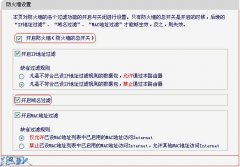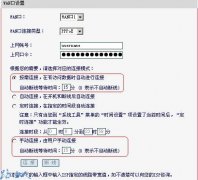MERCURY无线路由器重新设置后,eMule和BT软件都连接不上了,请高手指点到底是什么原因?该怎么解决? | 我用的是水星MERCURY无线路由器,一直都用的挺好的,用eMule和BT软件一直都没有问题,前天为了给路由器加密钥,我进入192.168.1.1按照设
|
复位mercury路由器的方法:请按压RESET按钮5秒钟以上,当SYS指示灯快速闪烁时放开按钮,路由器将重启,重启完毕后路由器将成功恢复为出厂设置。 第一、硬件设备的连接设置 1、建立局域网连接。用一根网线连接路由器的LAN口和局域网中的集线器或交换机。您也可以用一根网线将路由器与您的计算机网卡直接相连。(如图1) 2、建立广域网连接。用网线连接路由器和xDSL/Cable Modem或以太网。(如图1) 3、连接电源。连接好电源,路由器将自行启动。(如图1) 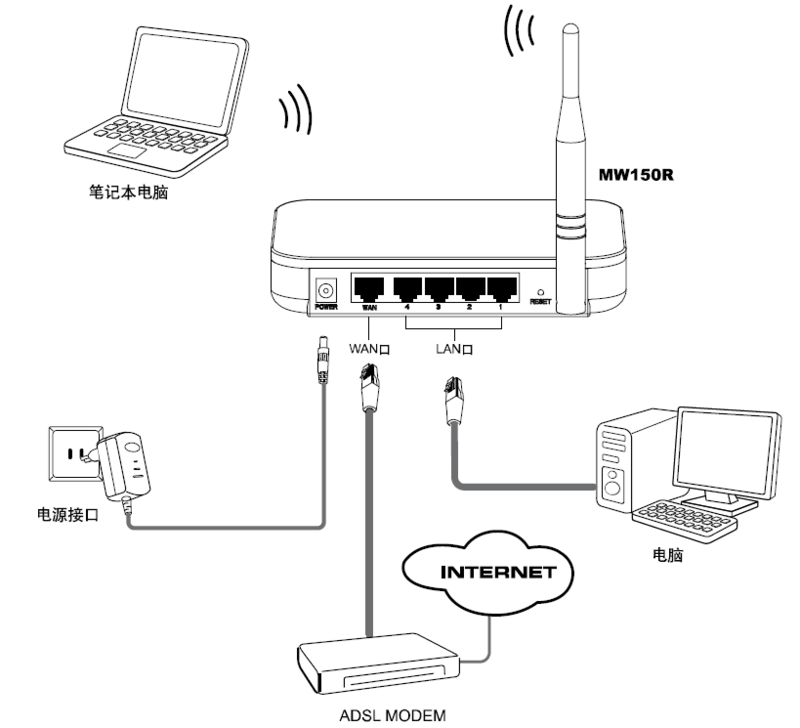 ▲图1硬件连接图 第二、设置网络连接 1、计算机IP地址设置。具体参考fast无线路由器设置 http://www.wuxianluyouqishezhi.com 2、测试与路由器的连通。 在Windows XP 环境中,点击开始-运行,在随后出现的运行窗口输入“cmd”命令,回车或点击确定进入下图所示界面。 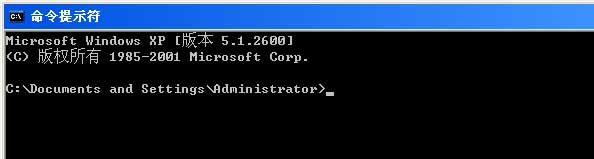 输入命令:Ping 192.168.1.1,回车。 如果屏幕显示为: 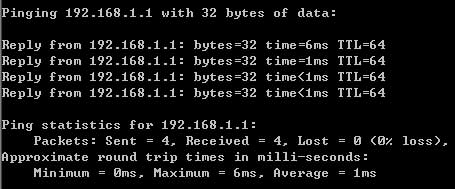 计算机已与路由器成功建立连接。 如果屏幕显示为: 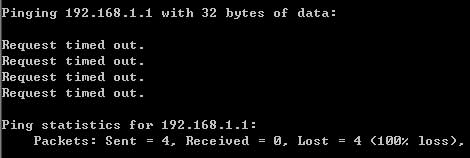 这说明设备还未安装好,请按照下列顺序检查: a)硬件连接是否正确? 设备面板上对应局域网端口的LAN状态指示灯(1/2/3/4)和您计算机上的网卡灯必须亮。 b)设备的IP地址是否为默认的值192.168.1.1? 如果不确定设备是否为默认的IP地址192.168.1.1,您可以按照2.2节所述的复位方法,将设备恢复为出厂默认设置。 c)您的计算机的TCP/IP设置是否正确? 如果设备的IP地址为192.168.1.1, 那么在手动配置计算机IP地址时,必须为192.168.1.x(X 是2 到254之间的任意整数)。 第三、mercury无线路由器设置 开启IE浏览器程序,在地址栏中输入“http://192.168.1.1”,回车确认后您将会看到下图所示登录界面,在登录对话框中输用户名和密码(出厂设置默认均为“admin”),单击“确定”按钮。 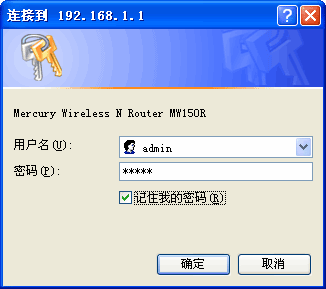 如果名称和密码正确,浏览器将显示管理员模式的画面,并会弹出一个设置向导的画面(如果没有自动弹出的话,可以单击管理员模式画面左边菜单中的“设置向导”将它激活)。 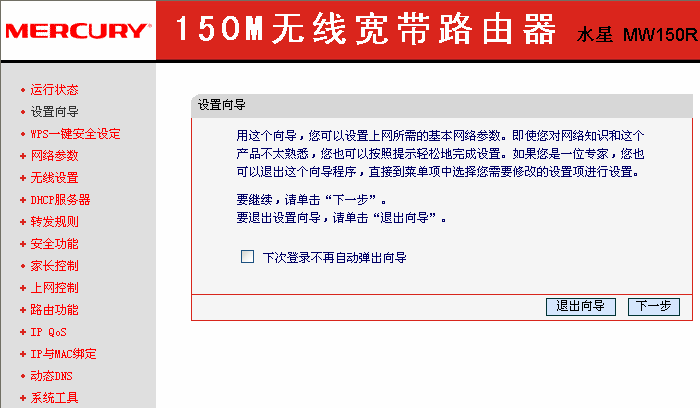 单击“下一步”,进入上网方式选择页面。页面显示了最常用的三种上网方式,您可以根据自身情况进行选择,然后单 击“下一步”。 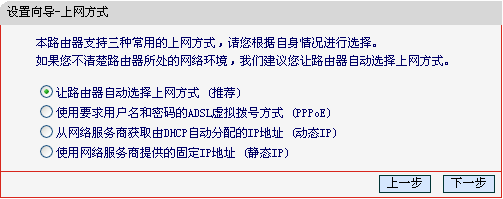 a.让路由器自动选择上网方式(推荐) 如果您不清楚您的上网类型,请选择让路由器自动选择上网方式,路由器会自动判断您的上网类型,然后跳到相应上网方式的设置页面。为了保证路由器能够准确判断您的上网类型,请确保您的路由器已正确连接。 这里示例中演示的是一般家庭宽带用户所采用的PPPoE的上网方式,点击“下一步”后出现如下画面。填写ISP给我们提供的宽带用户名和密码。 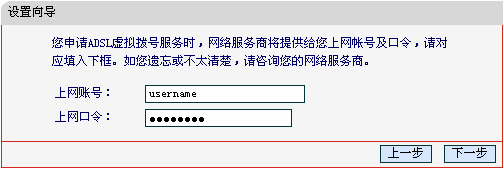 单击“下一步”后,会出现无线设置界面。 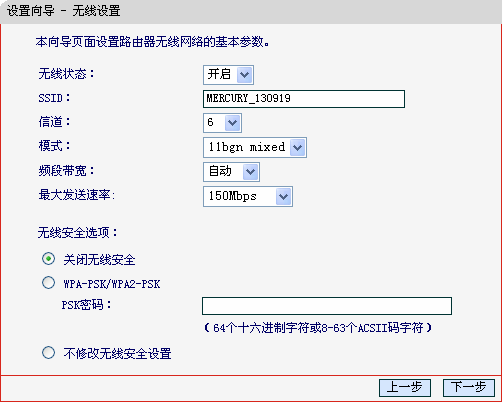 无线状态:开启或者关闭路由器的无线功能 SSID:设置任意一个字符串来标识无线网络 信道:设置路由器的无线信号频段,推荐选择自动 关闭无线安全:关闭无线安全功能,即不对路由器的无线网络进行加密,此时其他人均可以加入该无线网络。 WPA-PSK/WPA2-PSK:路由器无线网络的加密方式,如果选择了该项,请在PSK 密码中输入密码,密码要求为8-63 个ASCII 字符或8-64 个16 进制字符。 不修改无线安全设置:选择该项,则无线安全选项中将保持上次设置的参数。如果从未更改过无线安全设置,则选择该项后,将保持出厂默认设置关闭无线安全。 单击“下一步”后,会出现设置向导完成界面。点击“重启”后即可完成路由器设置。 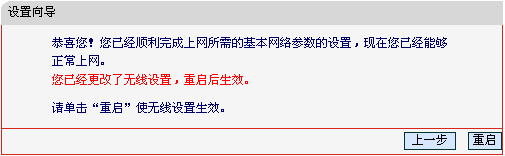 重启完成后点击左侧菜单的“运行状态”如下图 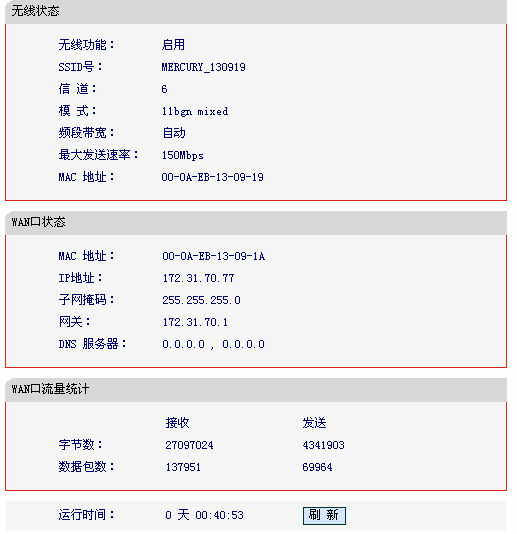 查看WAN口状态,如果IP地址显示为非“0.0.0.0”说明我们的路由器已经连接互联网,WAN口流量显示当前路由器接收、发送的数据包数量。到这里我们的路由器设置就完成了。 |